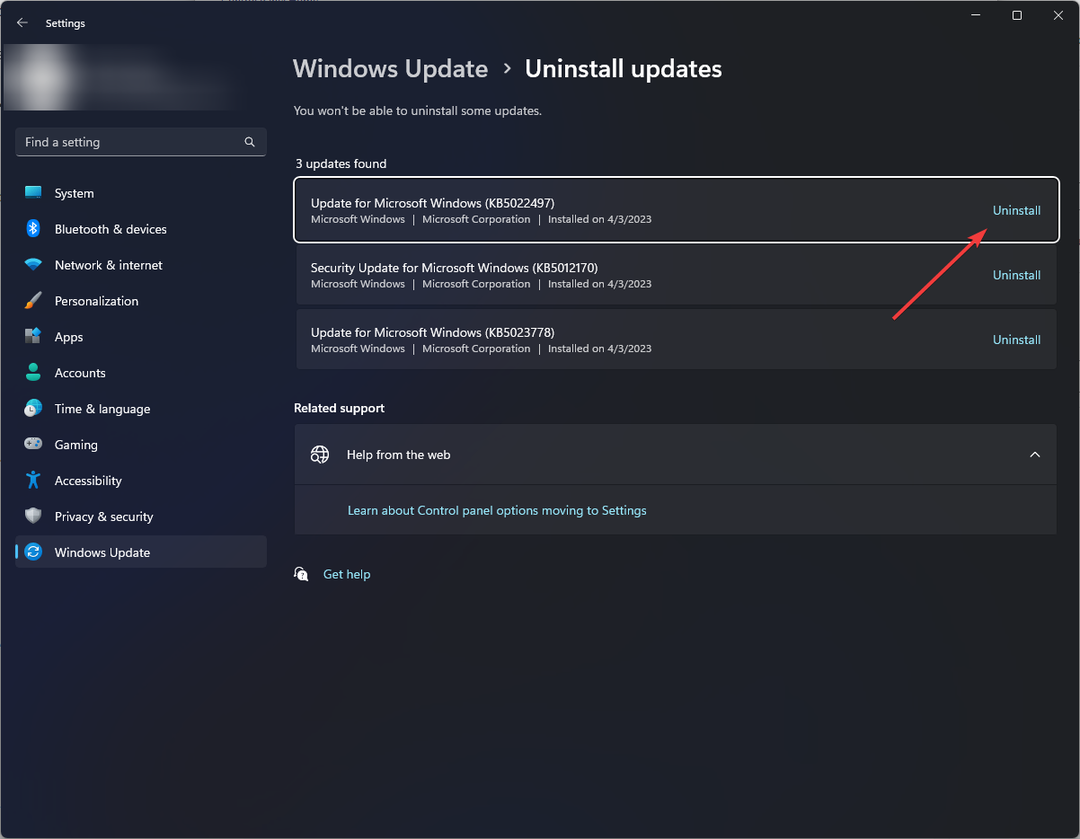Tidsbesparende software- og hardwareekspertise, der hjælper 200 millioner brugere årligt. Vejleder dig med vejledninger, nyheder og tip til at opgradere dit tekniske liv.
- Behagelig multi-touch overflade
- Responsivt sporingssystem
- Kan tilpasse bevægelser
- Glat design
- Lidt pebret

Tjek pris
Denne touchpad har en stor glasoverflade, multi-touch overflade, der fungerer ret godt med alle typer enheder.
Den leveres med et internt genopladeligt batteri og i stedet for at oprette forbindelse til din bærbare eller stationære computer via Bluetooth bruger den Logitechs proprietære USB-modtager, ligesom de fleste mus fra det samme mærke.
Logitech siger, at dette er en mere lydhør forbindelse sammenlignet med brug af Bluetooth.
Dette betyder, at hvis du skal bruge denne touchpad, skal du have USB-modtageren, som faktisk tager op en port på din pc, især hvis du har brug for dem alle, plus det har et mikro-USB-kabel til opladning det.
Unifying-modtageren kan dog sikre forbindelsen af op til 6 kompatible enheder, så hvis du har andre tastaturer og mus fra Logetech, er du klar.
Tænd / sluk-kontakten på puden hjælper med at spare strøm, hvilket kan gå i op til en uge uden genopladning, selvom den er tændt.
Et andet vigtigt træk ved denne berøringsplade er, at du kan hvile din håndflade på puden og stadig bruge dens berøringsfunktioner med fingrene.
- Intuitiv Multi-touch-navigation med 5 genvejstaster
- Ultratyndt metallisk design
- Understøtter højpræcisionsindstillinger på Windows 10
- Plug-and-play stabil USB-forbindelse.
- Ikke det bedste valg til spil

Tjek pris
Hvis du leder efter en touchpad, der kan forstærke spillet om, hvordan du styrer din bærbare computer, kan du ikke gå galt med Seenda Touchpad Trackpad.
Dette produkt er ekstremt robust og let at oprette forbindelse til din bærbare computer, og multi-touch-funktioner og support forbedrer den måde, du styrer din pc på.
Du får en 6,3-tommer berøringsoverflade, der muliggør nem browsing, og det betyder ikke noget, hvilket operativsystem du bruger, da det understøtter alle versioner af Windows mellem 7 og 10.
Endelig er dette produkt meget holdbart, så du behøver ikke bekymre dig om, at det ikke har lang levetid, når du køber det, selvom du bruger det intenst.
Den har faktisk dimensionerne 5,4 * 3,4 tommer og 0,12-0,16 tommer tyk, den har en holdbar metalbase og skridsikre puder i bunden, så den bevæger sig ikke med din hånd.
Puden er plug and play, så du tilslutter den bare med det medfølgende USB-C-kabel, og den begynder bare at fungere, men den er ikke trådløs, som den fra Logitech.
Denne Seenda Touchpad leveres med en 30-dages pengene tilbage-garanteret politik og en 12-måneders producentgaranti.
- Ekstremt brugervenlig
- PMulti-touch-bevægelser
- Kompatibel med WIndows XP / Vista / 7/8 / 8.1 / 10
- Kompakt design, perfekt til mobilitet
- Tykkere end andre touchpads

Tjek pris
Dette er en robust og holdbar touchpad med et kompakt design med to knapper, cirque gridpoint-teknologi og en 5 fods og 3 tommer langt holdbart kabel, der gør det velegnet til brug på industrielle arbejdspladser eller travlt kontor og detailhandel indstillinger.
Med denne touchpad kan du zoome, glide, rulle og trykke, når dine fingre bevæger sig gennem den strukturerede overflade i et kompakt design i håndfladen.
Multi-touch-funktionen er alsidig med pegefunktioner og følsom bevægelse af markøren gennem berøring med minimal håndbevægelse og belastning.
Dens lille, men kompakte design er også ideel til rejser eller i et miljø med begrænset plads.
De to praktiske knapper, der er bygget i bunden, er intuitive og fungerer som venstre og højre knap på en mus.
Perixx er en tyskproduceret løsningsudbyder af computerudstyr, der fremstiller kvalitetshåndværk til globale markeder, så du kan stole på, at denne touchpad leverer sit løfte.
Dens dimensioner på 3,39 x 2,95 x 0,43 tommer anbefaler det selv for sin bærbarhed, og det er kompatibelt selv med ældre operativsystemer som Windows 7.
- Meget følsom overflade
- Forhindrer håndledssmerter
- Fremragende kvalitet / prisforhold
- Stor modstand mod fysisk skade (power-klik)
- Udfordrende at bruge til venstrehåndede mennesker
- Lille USB-indgang til enheder

Tjek pris
Hvis din computer ikke understøtter berøring, eller du ikke vil bruge en mus, er Dells trådløse TP713-touchpad praktisk.
Denne touchpad fra Dell har en nano USB-modtager og stryg fra kant til kant, så du kan bruge den med op til fire fingre på samme tid. Det har også en stor glat glasoverflade og trådløs forbindelse.
Multi-touch-funktionaliteten lader dig udvid din interaktivitet ved hjælp af fire fingre på den glatte overflade, der bringer berøringsspil, tegning og andre medie-apps til live.
Du kan parre det med en ikke-berøringsskærm til interaktiv computing eller føje til din berøringsskærmenhed for et multi-touch-alternativ.
Hver tomme på denne berøringsplade er berøringsdygtig, så du kan nyde kant-til-kant-rulle, stryge, trykke på, og tegne, plus nyd præcisionsklik og let bevægelse på hele berøringspladen for fuld berøring evne.
- Stor 6-tommer berøringsflade
- Høj præcisionskontrol
- Ultratyndt design
- Ingen ekstra chauffører er nødvendige
- Nogle knapper er mindre

Tjek pris
Denne højpræcisionspegefelt er designet til brug med Windows OS og fungerer ved blot at parre den over eller tilslutte kablet uden behov for drivere.
Det understøtter Windows PTP- og PWR-bevægelser til multi-touch-kontrol med en glat PET-overflade, så du kan rulle, stryge, klemme for at zoome ind og ud plus meget mere.
Andre funktioner inkluderer den eksterne USB 2.0-hub med dobbelt port med 8 ekstra taster, en stor 6-tommers berøring overflade for lettere browsing med fingerspidserne, og tasterne hjælper med at gøre kontrollen mere komplet og Perfekt.
Dens multi-touch-navigation hjælper dig med at kontrollere din Windows-pc, mens du peger, rulle gennem dokumenter og stryge websider med bevægelsesbaserede kontroller.
Det er en plug & play-enhed, du har ikke brug for ekstra drivere. Det er dog kun kompatibelt med Windows 7 og 10.
Puden har dimensionerne 6 × 4,6 tommer, og den er kun 0,04 tommer i sit tykkeste punkt, så den er ekstremt slank og tynd.
Desuden er ouch overfladen ekstremt glat at røre ved, hvilket gør den meget behagelig til udvidet brug med din enhed.
- Fantastisk når man har problemer med håndled
- Mere ergonomisk end en mus
- Lav pris sammenlignet med alternativer
- Mindre funktioner sammenlignet med andre touchpads

Tjek pris
Du har ikke brug for en mus, når du bare kan pege. I det mindste er det ideelt for brugere, der er meget komfortable med touchpads.
Dette er grunden til, at Adessos Easy Cat-touchpad med glidepoint-teknologi gør det lettere at kontrollere din Windows-pc, ved blot at glide fingeren på overfladen, skal du trykke eller klikke på knapperne for at udføre markørbevægelse funktioner.
Dens solid-state-design betyder, at du ikke behøver at rengøre bevægelige dele eller være ulejlighed på grund af nedbrud.
Det tilbyder de samme funktioner som en traditionel touchpad plus glidepoint's avancerede multi-touch-bevægelser, så du nemt kan styre din enhed og apps med minimal belastning på dine hænder.
Rul, stryg, træk, roter og klem for at zoome ind eller ud, plus brug de tre fingerindstillinger for at inkludere strygning tilbage eller fremad.
Dens slanke og bærbare form gør det let at gemme væk, sparer plads på skrivebordet plus den integrerede lodrette rullefunktion, der er indbygget til nem kontrol ved at trække i fingeren.
Det er også robust og tåler spild og misbrug, så det er ideelt, hvis du leder efter en touchpad til brug under barske forhold.
Hvordan vælger du den perfekte touchpad / trackpad til din pc?
Touchpad'en blev oprettet som et alternativ til PC mus, der kunne integreres i den bærbare computer. Og for nogle brugere blev de normen, og de vil bruge den på deres pc'er.
Hvad ser du efter på en touchpad? Det er det, vi vil diskutere i denne korte vejledning.
Hvor stor vil du have overfladen?
Der er små 2-tommer touchpads, og de kan gå over 10 inches i overfladen. Det hele afhænger af, om du vil have en lille, bærbar formfaktor, eller om du vil have en behagelig, stor fast ejendom.
Jo større berøringsfladen er, jo lettere bliver det at udføre bevægelser på den. Du vil også have et glat materiale af høj kvalitet, der sikrer yderligere komfort til lang, kontinuerlig brug.
Knapper og bevægelser
De moderne touchpads leveres med berøringsknapper, men hvis du er vant til dedikerede fysiske knapper, kan du også vælge et ældre design.
Det er også vigtigt at kontrollere, om touchpad'en kan udføre de bevægelser, som du er vant til, som swipes, pinches, og du kan endda personliggøre dine egne.
Disse kan spare dig for meget tid og erstatte en masse tastaturgenveje som du altid glemmer.
Konstruktion og holdbarhed
Det er meget vigtigt for enheden at være konstrueret med holdbare materialer, der kan rezist til daglig brug.
Touchpadens greb er også ekstremt vigtigt. Du vil ikke have, at enheden skal bevæge sig, når du udfører en gestus eller ruller. I den henseende er touchpads med større overflader bedre.
Gik din yndlings touchpad til Windows PC til listen? Fortæl os, hvilken du bruger, og din oplevelse ved at efterlade en kommentar i nedenstående afsnit.
Hvis du skifter mening, kan du også kontrollere vores valg af bedste musetilbud du kan finde.
© Copyright Windows Rapport 2021. Ikke tilknyttet Microsoft